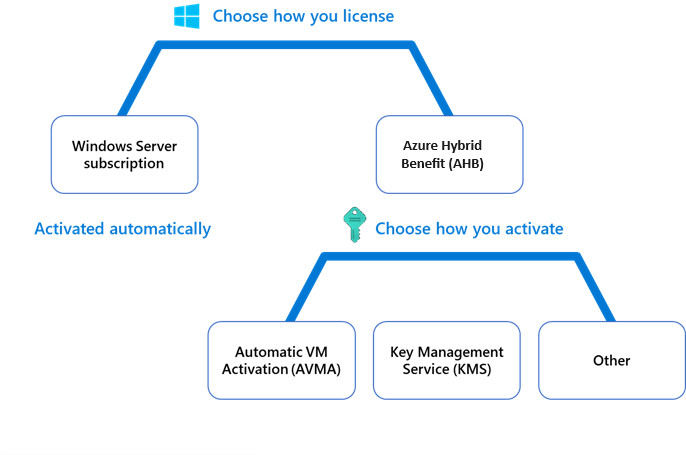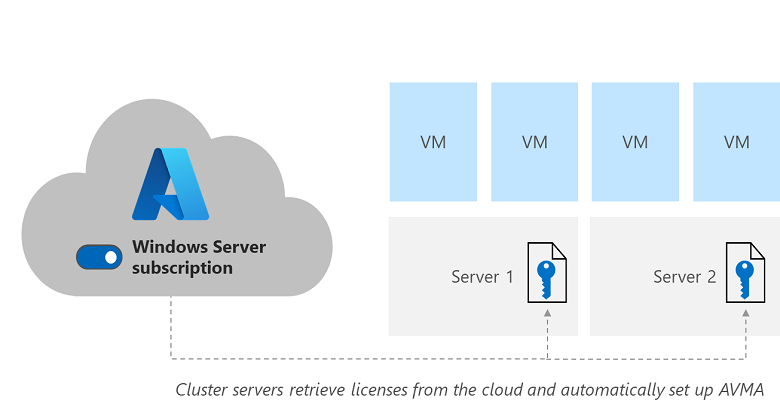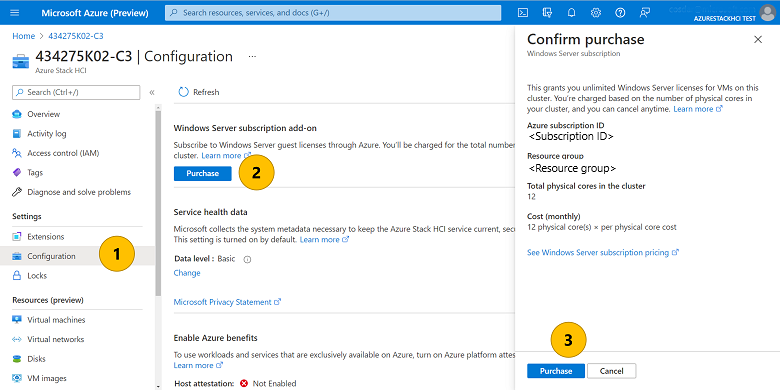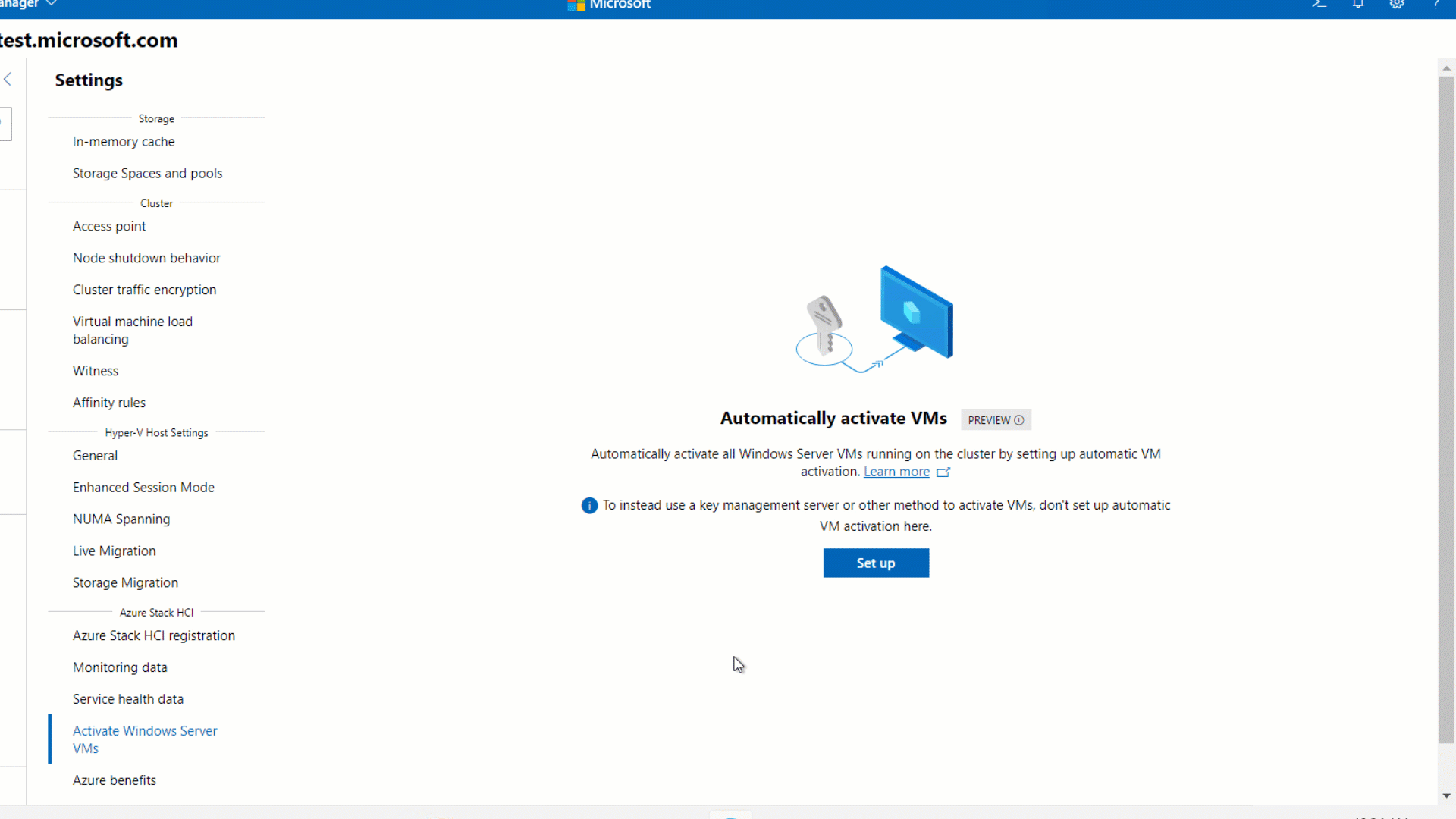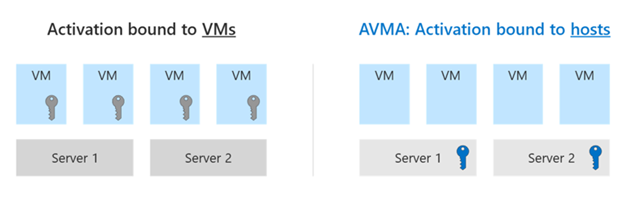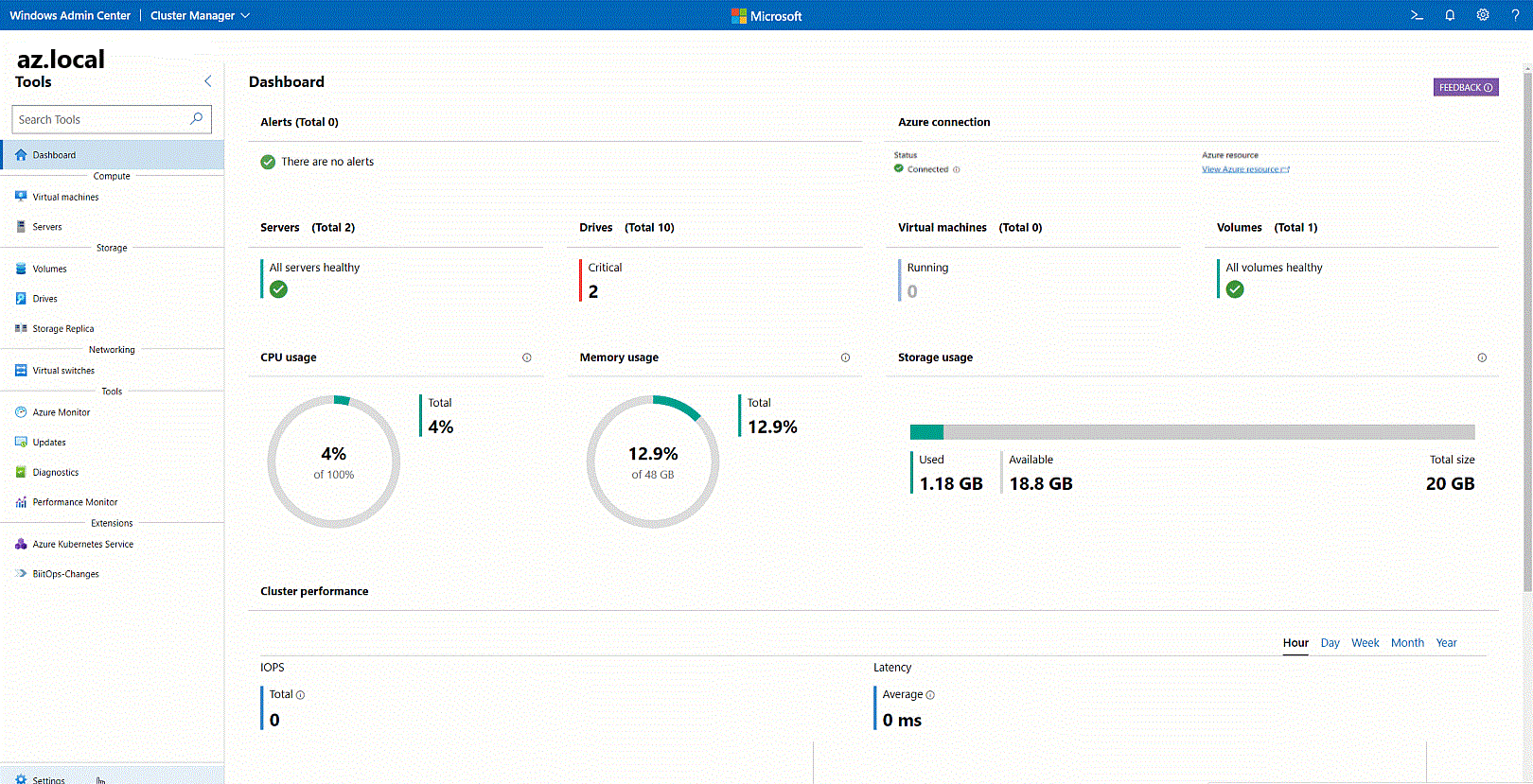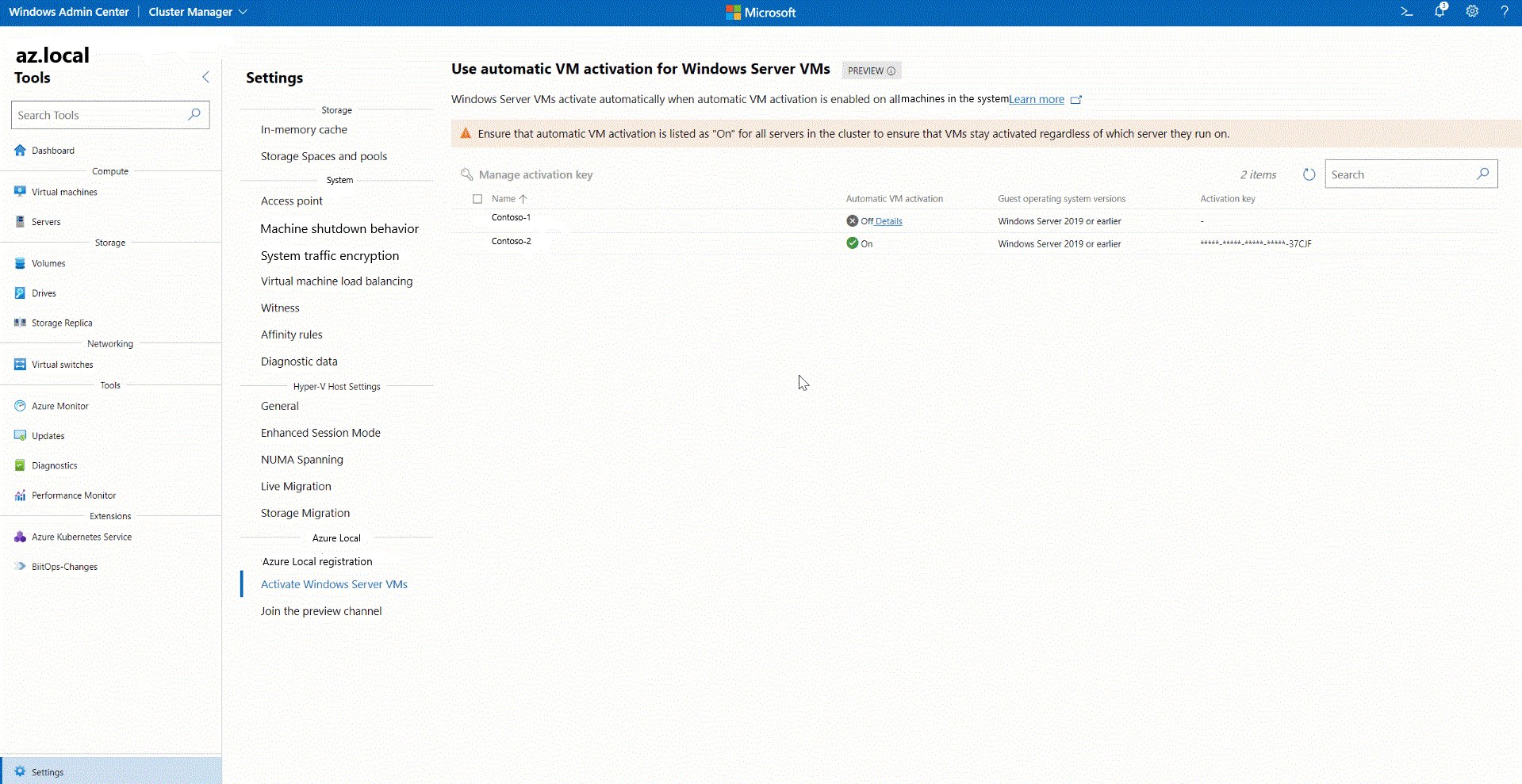在 Azure 本機上授權 Windows Server VM
適用於:Azure 本機版本 23H2 和 22H2;Windows Server 2022、Windows Server 2019 Datacenter Edition 和更新版本
您必須先授權並啟用 Windows Server 虛擬機(VM),才能在 Azure 本機上使用它們。 您可以使用您已經擁有的任何現有 Windows Server 授權和啟用方法。 選擇性地,Azure Local 提供新的授權模型和工具,以協助簡化此程式。 本文說明 Azure 本機上可用的一般授權概念和新選項。
摘要
下圖顯示不同的 Windows Server VM 授權選項:
首先,選擇兩個選項之一:
- Windows Server 訂用帳戶:透過 Azure 訂閱 Windows Server 來賓授權。 僅適用於 Azure 本機。
- Azure Hybrid Benefit (AHB):使用合格的內部部署授權,以降低成本在 Azure 上取得 Windows 虛擬機(VM)。
如需詳細資訊,請參閱 比較選項。
接下來,啟用您的 Windows Server VM:
- 如果您使用 Windows Server 訂用帳戶,則主機上會自動啟用 AVMA。 您可以使用一般 AVMA 用戶端金鑰,立即對系統啟用 VM。
- 如果您使用 AHB,您必須使用與授權相關聯的對應金鑰,並使用您選擇的啟用方法加以套用。 其中一個最方便的方式是使用 自動 VM 啟用 (AVMA)。
- 若要使用其他方法來啟用 VM,請參閱 金鑰管理服務 (KMS) 啟用規劃。
比較選項
選擇最符合您需求的部署選項:
| 問題 | Windows Server 訂用帳戶 | Azure Hybrid Benefit (AHB) |
|---|---|---|
| 您想要使用的 WS VM 版本為何? | Evergreen – 所有版本都最高為最新版本。 | 最新版的所有版本 - 包含 Azure 本機所支援的 Windows Server 版本。 具體而言,權益會延伸至 Azure 本機 23H2 版或 22H2。 |
| 此選項是否也允許我使用 Windows Server:Azure 版本? | 是。 | 需要同時擁有軟體保證 (SA) 和 WS 大量授權金鑰。 |
| 如何? 啟用我的 WS VM 嗎? | 沒有主機端金鑰 – 系統會自動啟用 AVMA。 啟用之後,您就可以在用戶端上套用一般 AVMA 金鑰。 | 若要啟用此權益,您必須將已啟用軟體保證的 Windows Server Datacenter 的 1 核心授權交換為 Azure 本機的 1 個實體核心。 如需詳細的授權需求,請參閱 適用於 Windows Server 的 Azure Hybrid Benefit。 |
| CAL 需求為何? | 不需要 CAL – 包含在 WS 訂用帳戶中。 | 不需要 CAL – 包含在 SA/WS 訂用帳戶中。 |
| 什麼是計價模式? | 每個實體核心/每月定價,透過 Azure 購買和計費(註冊 Azure 本機的前 60 天內免費試用)。 如需詳細資訊,請參閱 Windows Server 訂閱的定價。 | 此權益可免除您系統上的 Azure 本機主機服務費用和 Windows Server 來賓訂用帳戶費用。 與 Azure 本機相關聯的其他成本,例如 Azure 服務,會按正常計費。 如需 Azure Hybrid Benefit 定價的詳細資訊,請參閱 Azure 本機定價。 |
客體版本
下表顯示不同授權方法可以啟動的客體作業系統:
| 版本 | AHB Windows Server 2019 授權 | AHB Windows Server 2022 授權 | Windows Server 訂用帳戶 |
|---|---|---|---|
| Windows Server 2012/R2 | X | X | X |
| Windows Server 2016 | X | X | X |
| Windows Server 2019 | X | X | X |
| Windows Server 2022 | X | X | |
| Windows Server 2022:Azure Edition | 需要軟體保證 | 需要軟體保證 | X |
| 未來版(常青) | X |
啟動 Windows Server 訂用帳戶
Windows Server 訂用帳戶可讓您透過 Azure 在 Azure 本機訂閱 Windows Server 客體授權。 如需 Windows Server 訂用帳戶費用,請參閱 Azure 本機定價頁面中的附加元件工作負載(選擇性)一節。
Windows Server 訂用帳戶如何運作?
購買 Windows Server 訂用帳戶時,Azure 本機計算機會從雲端擷取授權,並在系統上自動設定 AVMA。 設定AVMA之後,您就可以在用戶端套用一般AVMA金鑰。
Windows Server 訂用帳戶必要條件
Azure 本機實例
- 安裝更新:版本 21H2,至少包含 2021 年 12 月 14 日的安全性更新KB5008210或更新版本。
- 註冊 Azure 本機:所有機器都必須在在線並註冊至 Azure。
如果使用 Windows Admin Center:
- 具有叢集管理員延伸模組的 Windows Admin Center (2103 版或更新版本)(2.41.0 版或更新版本)。
啟用 Windows Server 訂用帳戶
您可以透過不同的方法啟用 Windows Server 訂用帳戶。 根據您的慣用方法選取下列其中一個索引標籤。
針對訂用帳戶問題進行疑難解答
錯誤:系統中的一或多部機器沒有此設定的最新變更。 一旦機器再次同步處理,我們就會套用變更。
補救:您的系統在 Windows Server 訂用帳戶上沒有最新的狀態,例如您已註冊或取消,因此可能尚未擷取設定 AVMA 的授權。 在大部分情況下,下一個雲端同步處理將會解決此錯誤。 為了更快速的解決方式,您可以手動同步處理。 如需詳細資訊,請參閱 同步處理 Azure 本機。
針對主電腦啟用 VM
既然AVMA是透過 Windows Server 訂用帳戶啟用,您可以遵循 Windows Server 中的自動虛擬機啟用中的步驟,對主電腦啟用 VM。
透過 AVMA 啟用 Azure Hybrid Benefit (AHB)
您可以使用任何現有的方法來在 Azure 本機上啟動 VM。 您可以選擇性地使用 AVMA,讓啟用的主電腦自動啟動其上執行的 VM。 如需詳細資訊,請參閱 Windows Server 中的 AVMA。
AVMA 的優點
透過主機電腦的 VM 啟用提供數個優點:
- 個別 VM 不需要連線到因特網。 只需要具備因特網連線能力的授權主計算機。
- 授權管理已簡化。 您不必對個別 VM 啟用金鑰使用量計數,而不需要啟用任意數目的 VM,只要有適當授權的電腦。
- AVMA 可作為購買證明機制。 這項功能有助於確保 Windows 產品會根據產品使用權和Microsoft軟體授權條款使用。
請花幾分鐘的時間觀看在 Windows Admin Center 中使用自動虛擬機啟用的影片:
AVMA 必要條件
在開始之前:
取得必要的 Windows Server 數據中心金鑰:
- 主要版本: Windows Server 2019 Datacenter 或更新版本。 如需金鑰所啟用之客體版本的相關信息,請參閱 客體版本。
- 金鑰數目: 除非您擁有有效的大量授權金鑰,否則您正在啟用的每個主計算機都有一個唯一密鑰。
- 系統之間的一致性: 系統中的所有機器都需要使用相同的密鑰版本,讓 VM 保持啟用,而不論其執行所在的機器為何。
Azure 本機版(版本 20H2 含 2021 年 6 月 8 日累積更新或更新版本)。
Windows Admin Center (版本 2103 或更新版本)。
Windows Admin Center 的叢集管理員延伸模組(1.523.0 版或更新版本)。
注意
若要讓 VM 保持啟用,無論其執行所在的機器為何,都必須針對系統中的每部電腦設定 AVMA。
設定AVMA
您可以透過不同的方法來設定AVMA。 根據您的慣用方法選取下列其中一個索引標籤。
使用 Windows Admin Center 或 PowerShell 來設定 AVMA。
使用 Windows Admin Center 針對 AVMA 進行疑難解答
如果您收到下列 AVMA 錯誤訊息,請嘗試使用本節中的驗證步驟加以解決。
錯誤 1:「您輸入的金鑰無法運作」
此錯誤可能是因為下列其中一個問題所造成:
- 系統不接受提交以啟用系統中機器的金鑰。
- 啟用程式的中斷導致系統中的計算機無法啟動。
- 有效的金鑰尚未套用至已新增至系統的機器。
若要解決這類問題,請在 [ 啟用 Windows Server VM ] 視窗中選取具有警告的計算機,然後選取 [ 管理啟用金鑰 ] 以輸入新的金鑰。
錯誤 2:「某些伺服器使用舊版 Windows Server 的密鑰」
所有機器都必須使用相同的金鑰版本。 將金鑰更新為相同的版本,以確保無論 VM 執行所在的機器為何,都會保持啟用狀態。
錯誤 3:「伺服器已關閉」
您的電腦已離線且無法連線。 讓所有機器上線,然後重新整理頁面。
錯誤 4:「無法檢查此伺服器上的狀態」或「若要使用此功能,請安裝最新的更新」
您的一或多部機器未更新,而且沒有設定AVMA所需的套件。 請確定系統已更新,然後重新整理頁面。 如需詳細資訊,請參閱 更新 Azure 本機實例。
常見問題集
本節提供有關授權 Windows Server 的一些常見問題(常見問題)的解答。
我的 Windows Server Datacenter Azure Edition 客體是否會在 Azure 本機上啟用?
是,但您必須使用 Windows Server 訂用帳戶型 AVMA,否則請攜帶具有軟體保證的 Windows Server 數據中心密鑰。 針對 AHB,您可以使用下列其中一項:
我需要連線到因特網嗎?
您確實需要因特網連線:
- 若要每隔 30 天至少將主機機器同步處理一次,以維護 Azure 本機 30 天的連線需求,以及同步處理 AVMA 的主機授權。
- 購買或取消 Windows Server 訂閱時。
您不需要因特網連線:
- 若要讓 VM 透過 Windows Server 訂用帳戶或 AHB 型 AVMA 啟用。 如需其他類型的啟用連線需求,請參閱 Windows Server 檔。
Windows Server 訂用帳戶何時開始/結束計費?
Windows Server 訂用帳戶會在購買時立即開始計費並啟用 Windows Server VM。 如果您在啟用 Azure Local 的前 60 天內啟用 Windows Server 訂用帳戶,在該期間內會自動取得免費試用。
您可以隨時註冊或取消您的 Windows Server 訂用帳戶。 取消時,透過 Azure 計費和啟用會立即停止。 如果您繼續在您的系統上執行 Windows Server VM,請確定您有替代的授權形式。
我有 Windows Server 的授權,我可以在 Azure 本機上執行 Windows Server 2016 VM 嗎?
是。 雖然您無法使用 Windows Server 2016 金鑰在 Azure 本機上設定 AVMA,但仍可使用其他啟用方法套用它們。 例如,您可以直接在 Windows Server 2016 VM 中輸入 Windows Server 2016 密鑰。
哪裡可以取得AVMA的 AHB 金鑰?
若要取得產品金鑰,請選擇下列選項:
- OEM 提供者:在 OEM 硬體外部尋找真實性憑證 (COA) 密鑰卷標。 您可以在系統中每部機器使用此金鑰一次。
- 大量授權服務中心 (VLSC):從 VLSC,您可以下載多個啟用密鑰 (MAK),您最多可以重複使用預先決定的啟用數目。 如需詳細資訊,請參閱 MAK金鑰。
- 零售頻道:您也可以在零售方塊卷標上找到零售密鑰。 您只能在系統中每部機器使用此金鑰一次。 如需詳細資訊,請參閱 封裝的軟體。
我想變更現有的金鑰。 如果覆寫成功/不成功,上一個密鑰會發生什麼情況?
一旦產品密鑰與裝置相關聯,該關聯就會永久。 覆寫金鑰並不會減少已使用金鑰的啟用計數。 如果您成功套用另一個密鑰,這兩個金鑰都會被視為「已使用」一次。 如果您未成功套用密鑰,主計算機啟用狀態會維持不變,且預設為上次成功新增的金鑰。
我想變更為不同版本的另一個金鑰。 是否可以在版本之間切換金鑰?
您可以更新為較新版本的密鑰,或以相同版本取代現有的密鑰,但無法降級為舊版。
如果我新增或移除新伺服器,會發生什麼事?
您必須 為每個新電腦新增啟用金鑰 ,以便針對新電腦啟用 Windows Server VM。 拿掉電腦並不會影響為系統中其餘機器設定AVMA的方式。
我先前已使用 Windows Server 2019 金鑰購買 Windows Server 軟體定義資料中心 (WSSD) 解決方案。 我可以針對 Azure 本機使用該金鑰嗎?
是的,但您必須使用 Windows Server 2022 或更新版本的密鑰,這會在 Windows Server 2022 正式運作之後提供。